苹果笔记本电脑u盘安装win10系统 苹果笔记本如何一键安装win10系统教程
苹果笔记本电脑一直以其稳定性和高质量而备受追捧,有些用户可能需要在苹果笔记本上安装Windows 10操作系统来满足特定需求,为了实现这一目标,我们可以利用U盘进行安装。在本篇文章中我们将为大家介绍如何使用U盘来安装Windows 10系统,让您的苹果笔记本也能轻松运行这一流行的操作系统。无需繁琐的步骤,只需简单的几个操作,您就能轻松享受到Windows 10带来的便利和功能。让我们一起来看看吧!
方法如下:
1.将下载好的win10系统复制到青苹果U盘启动盘的“GHO”文件中,复制完成后将青苹果U盘启动盘插入苹果笔记本的USB插口中,然后重启电脑。
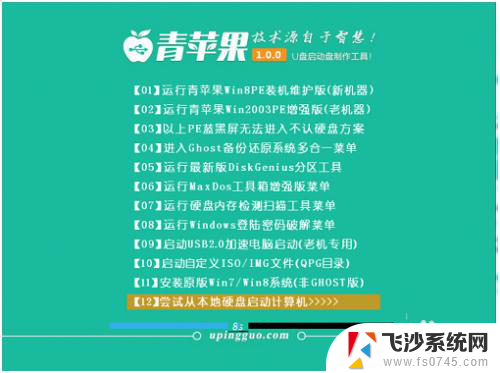
2.当苹果笔记本开机画面出现时,我们按下苹果笔记本的启动快捷键(启动快捷键查询)。选择U盘启动,即可进入青苹果U盘启动盘的主菜单界面,如下图所示:
3.在青苹果的主菜单界面我们通过键盘上的“↑”“↓”将光标移动到【01】运行青苹果Win8PE装机维护版(新机器)进入到青苹果winpe系统。(老机器请选择【02】运行青苹果Win2003PE增加版)
4.进入win8PE系统后,桌面上的青苹果pe装机工具会自动打开。我们在窗口中映像文件路径处寻找存放于u盘中的win10系统镜像包,等待工具读取并提取出对应所需的系统文件后,在下方磁盘列表中选择一个分区做为安装系统所使用,一切选择完成后点击执行,在新弹出的提示框中再次点击确定即可,如图所示:
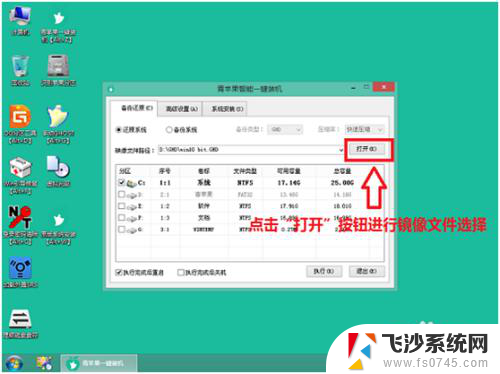
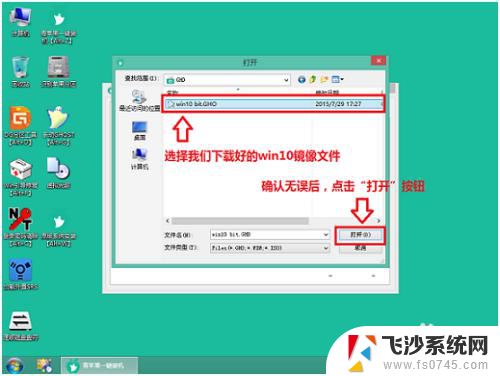
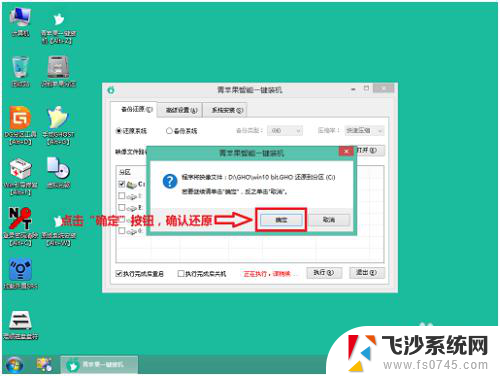
5.随后装机工具会将所提取的系统文件释放到指定的磁盘分区中,这一过程需要等待3-5分钟。在此期间建议不要执行其他操作,以免系统安装进度或者弹出未知错误,完成后会提示我们重启电脑,我们点击“立即重启”即可,如图所示:
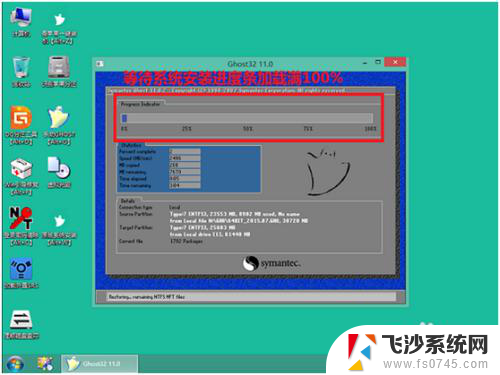
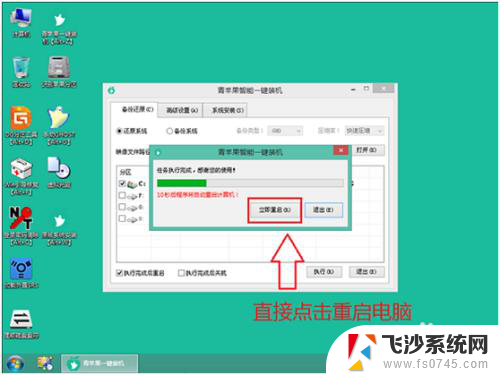
6.电脑重启之后会正式进行win10系统的安装过程,安装完成之前会进入账户激活设置。最后就只要等待加载完成安装即可,如下图所示:
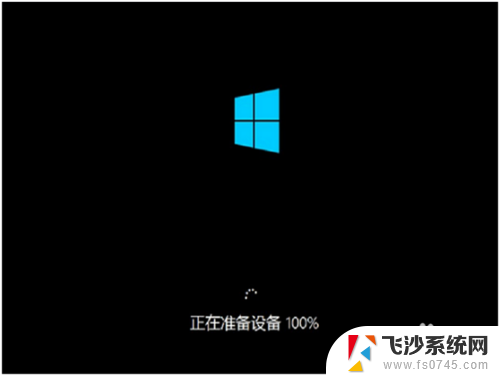
以上就是苹果笔记本电脑U盘安装Win10系统的全部内容,如果您还有疑问,请按照本文提供的方法进行操作,希望本文能对您有所帮助。
苹果笔记本电脑u盘安装win10系统 苹果笔记本如何一键安装win10系统教程相关教程
-
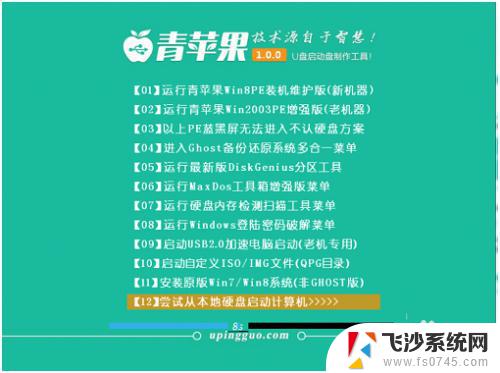 苹果电脑安装win10系统启动盘 苹果笔记本如何使用U盘安装win10系统教程
苹果电脑安装win10系统启动盘 苹果笔记本如何使用U盘安装win10系统教程2023-09-15
-
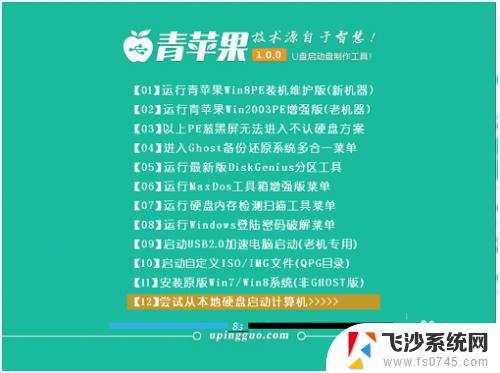 苹果系统装win10 u盘 苹果笔记本如何使用一键U盘安装win10系统
苹果系统装win10 u盘 苹果笔记本如何使用一键U盘安装win10系统2023-11-02
-
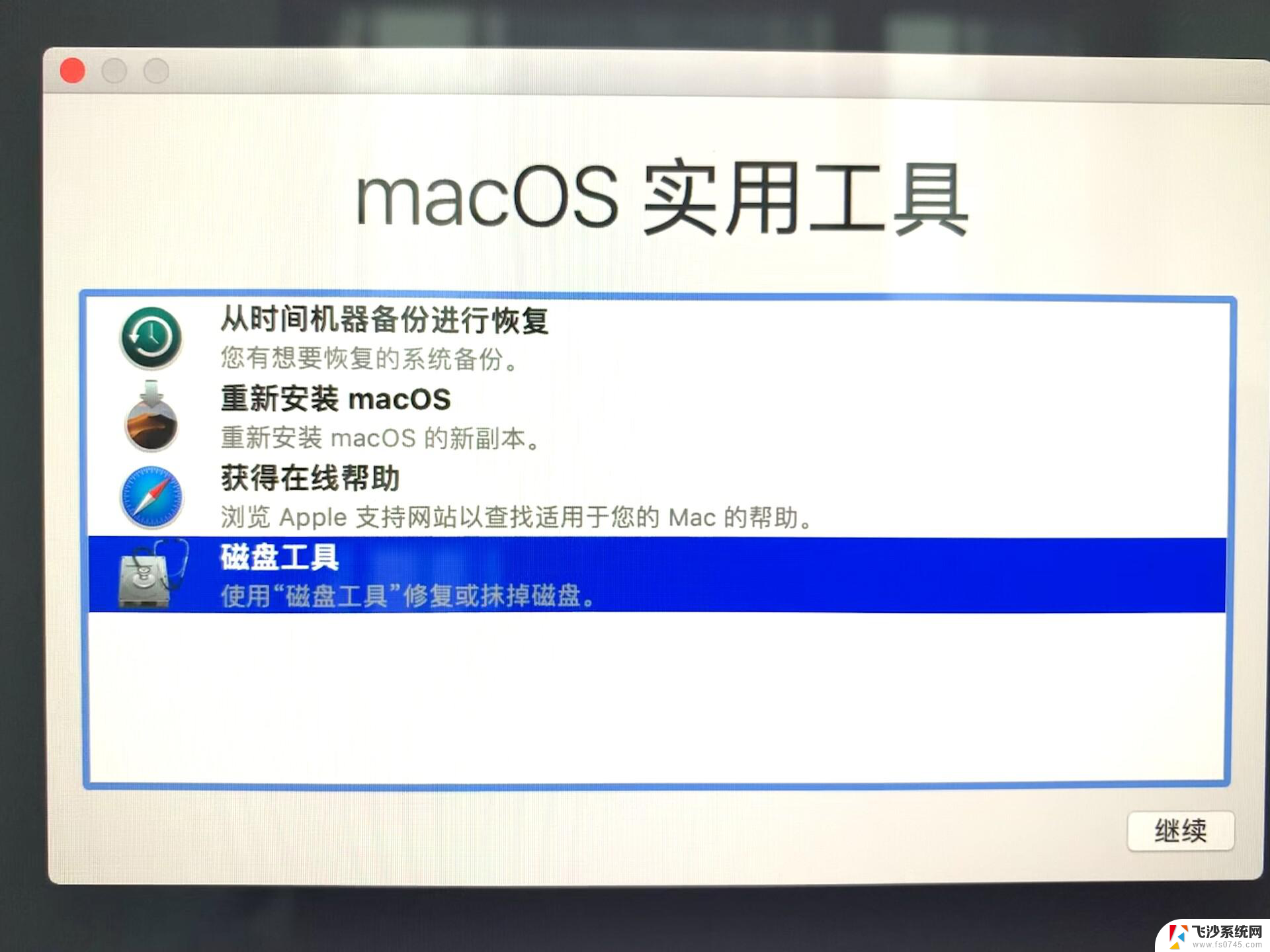 苹果笔记本如何安装win7系统 苹果电脑安装windows系统方法
苹果笔记本如何安装win7系统 苹果电脑安装windows系统方法2024-04-30
-
 苹果电脑如何重新安装win10系统 苹果笔记本如何重装Windows系统教程
苹果电脑如何重新安装win10系统 苹果笔记本如何重装Windows系统教程2023-09-12
- 苹果笔记本怎样装windows系统 苹果电脑安装windows系统步骤
- 苹果笔记本可以自己装win 苹果笔记本MacBook如何安装win10系统
- windows系统能装苹果系统吗 Windows如何安装苹果系统教程
- 苹果笔记本安装win10怎么切换系统 苹果系统和windows系统如何切换
- 苹果笔记本怎么装win7单系统 苹果电脑如何安装win7系统步骤详解
- 苹果电脑怎么u盘启动装win10 Macbook笔记本如何利用U盘重装win10系统
- win10安装以何种方式进行设置 win10怎么装双系统
- win10怎么关闭安装软件 win10关闭应用安装的步骤
- hpyerv安装win10 win10怎么装双系统
- 安装win11过程中找不到硬盘怎么办 如何自行修复硬盘问题
- win11系统怎么安装谷歌浏览器 谷歌浏览器安装教程
- 安装win11卡在联网了 Win11安装后无法连接网络怎么办
系统安装教程推荐
- 1 安装win11过程中找不到硬盘怎么办 如何自行修复硬盘问题
- 2 安装win11卡在联网了 Win11安装后无法连接网络怎么办
- 3 win11手动安装打印机驱动 如何在电脑上安装打印机驱动
- 4 win11iis must be installed Win11安装IIS管理器教程
- 5 win10镜像版如何安装 win10系统怎么装U盘
- 6 win10怎样安装ie浏览器 ie浏览器安装教程
- 7 win10系统显示体验 Windows体验版本怎么安装
- 8 装完系统卡在正在启动windows 重装win7卡在正在启动Windows蓝屏
- 9 怎么样重装windows10 win10系统安装方法
- 10 win11软件安装后可以更改位置吗 win11软件安装位置修改方法